Kaj storiti, če tablični računalnik ne vsebuje wi-fi. Zakaj v tabličnem računalniku ni povezave Wi-Fi
Kupili ste tablični računalnik in usmerjevalnik Wi-Fi, vendar ne morete uporabiti mini računalnika v celoti: tablični računalnik zavrača? Zakaj se to dogaja? Poskusimo ugotoviti.
V preteklih desetletjih so nas obogatile z neverjetnimi tehničnimi novostmi. Eden od takih fantastičnih znakov prihodnosti so tablični računalniki ali tablične naprave, katerih zasloni na dotik so združili sredstva za proizvodnjo in vnos podatkov. Pomanjkanje potrebe po tipkovnici in miški (ali njenih zamenjavah, na primer palico, sledilno kroglico, sledilno ploščico itd.) Je omogočilo zmanjšanje velikosti naprave na skoraj sam zaslon.
Zanimivo je, da so razvijalci koncepta tabličnega računalnika v svoji napravi podpirali poslovnežev in menedžerjev. Predpostavljalo se je, da bi nova naprava nadomestila vso vsebino primera poslovnega človeka - dokumentov, tabel, poročil, predstavitvenih knjižic. Vendar pa se v praksi, kot se običajno zgodi, realnost le delno sovpada s cilji in načrti.
Tablica je postala sredstvo tako imenovanega "internetnega deskanja" - branja, ogledovanja in poslušanja vsebine spletnih strani. Obstajal je celo izraz »internetna tableta« (spletna tablica), ki pa ni dobila veliko distribucije. Samo privzeto je ta tip naprave začel imenovati tablični računalnik, za razliko od manj pogostih različic, na primer grafičnih tabličnih računalnikov.
Seveda se je pojavilo vprašanje, kako uporabniku tabličnega računalnika omogočiti dostop do interneta. Metoda mora izpolnjevati dve osnovni zahtevi:
- Možnost prostega gibanja z napravo brez izgube povezave z internetom;
- Dovolj hitrosti dostopa za polno uporabo omrežnih zmogljivosti.
Očitna rešitev problema je bila uporaba mobilnega omrežja, saj so izkušnje z zagotavljanjem mobilnih telefonov že obstajale. Svoboda gibanja je ta metoda resnično zagotovila visoko stopnjo, vendar so se pojavile težave s hitrostjo dostopa. In uporaba mobilnega omrežja za surfanje po internetu je bila pogosto predrag. Uspešen kompromis je bila tehnologija Wi-Fi.
Wi-Fi na tabličnem računalniku
Za razliko od osebnega računalnika, kjer je bil Microsoft že dolgo "trendovska" z lastno, v svetu tabličnih računalnikov je vodstvo ujel operacijski sistem Android. Upoštevajte težave pri povezovanju z omrežjem Wi-Fi z uporabo primerov tabličnih računalnikov, opremljenih s tem določenim operacijskim sistemom.
Prva povezava
Ko napravo najprej povežete z omrežjem Wi-Fi, morate:
- Konfigurirajte usmerjevalnik. Če ne veste, kako to storiti, se obrnite na podporo ponudnika internetnih storitev, vas bodo pozvale potrebne nastavitve. Če usmerjevalnik zagotovi ponudnik, bo čarovnik pri namestitvi povezal in konfiguriral usmerjevalnik.
- Aktivirajte modul Wi-Fi na tabličnem računalniku. To lahko naredite v nastavitvah naprave, v razdelku »Brezžična omrežja« ali v območju hitrega dostopa na dnu zaslona (blizu ure). Preklop Wi-Fi stikala nastavite na vklopljen položaj. Na seznamu dostopnih točk, ki se pojavijo, izberite usmerjevalnik in vnesite geslo (privzeto ime in geslo usmerjevalnika sta navedena v dokumentaciji). Potrdite polje »povezati samodejno« in kliknite V redu.
- Če ste pravilno storili, boste na zaslonu videli ikono Wi-Fi. Vklopite brskalnik in preverite razpoložljivost interneta.
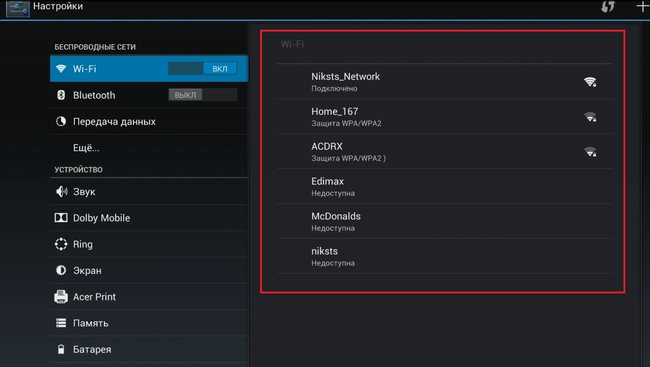
Zdaj preučite morebitne težave, razloge, zakaj se lahko pojavijo, in njihovo rešitev.
Težave in rešitve
Problem: Seznam dostopnih točk nima usmerjevalnika.
Rešitev: Preverite, ali usmerjevalnik deluje. Če deluje, poskusite znova zagnati. Če želite to storiti, izklopite moč usmerjevalnika, počakajte 10-15 sekund in znova priključite.
Problem: Povezava z usmerjevalnikom ni vzpostavljena, status »povezave« nenehno "visi".
Rešitev: Odklopite in nato vklopite modul Wi-Fi na tabličnem računalniku. Če ne deluje, znova zaženite napravo.
Problem: Izguba povezave, stanje Wi-Fi na napravi "Napaka varnostnega preverjanja", "Napaka v avtorizaciji", "Napaka pri preverjanju pristnosti".
Rešitev: Preizkusite prejšnjo metodo, če ne deluje, izberite dostopno točko v nastavitvah brezžične povezave in v lastnostih kliknite »Pozabi«. Po tem izberite točko vašega usmerjevalnika znova in znova vnesite geslo.
Problem: Povezava se je zgodila, vendar ikona Wi-Fi ostane siva, internet manjka ali nekatera spletna mesta ne delujejo.
Rešitev: Morda je v nastavitvah tabličnega računalnika napačen nastavljen datum in ura. Onemogočite nastavitev časovnega omrežja, ročno nastavite datum in čas. Po uspešni povezavi lahko vrnete nastavitev časa omrežja.
Problem: Ikona Wi-Fi je modra, vendar ni interneta, na nobeno spletno mesto ni nobenega tabličnega računalnika.
Rešitev: Znova zaženite usmerjevalnik. Če to ne pomaga, povežite kabel, ki "prinaša internet" usmerjevalniku neposredno na namizni računalnik. Možno je, da v kablu ni interneta, se obrnite na ponudnika. Če internet deluje na računalniku, so nastavitve usmerjevalnika verjetno "izgubljene", poskusite jo preoblikovati.
Zaključek
Če noben od metod ni pomagal, ne spremenite nastavitev »fine« naprave in usmerjevalnika, če niste prepričani, kaj natančno počnete. Še posebej ne poskušajte razstaviti teh naprav. Za pomoč se obrnite na usposobljeno osebje.
Štirje najpogostejši razlogi za napako povezave Wi-Fi na telefonih Fly
Podpora za brezžično tehnologijo Wi-Fi je obvezna za vse moderne pametne telefone Fly . Uporabniku omogoča, da prenaša datoteke, obišče spletna mesta in neomejeno komunikacijo na internetu, ne da bi pri tem uporabil kabel.
Vsako leto naselja naše države vse bolj "pokrivajo" cenovno dostopna omrežja. In če nenadoma ugotovite, da pripomoček ne vključuje WiFi, čeprav pred tem je vse delovalo brez napak, tak problem povzroča vsaj skrb. Kaj je narobe s pametnim telefonom in kakšne ukrepe je treba sprejeti, upoštevajte naslednje.
Možni vzroki napak pri dostopu
Preden začnete razumeti nastavitve, se prepričajte, da ostanejo znotraj območja pokritosti antene. Pogosto je tak elementarni korak dovolj za rešitev problema.
Ampak, na žalost, daleč ni vedno mogoče tako težko spoprijeti s problemom. Razlog za neupoštevanje wifi na telefonu so naslednji:
- Napake pri delovanju naprave.
- Nepravilno geslo za prijavo.
- Napačen datum ali čas.
- Prenesena datoteka z virusom.
Te razmere veljajo za najpogostejše, zato razmislite, kako nadaljevati, če naletite na posledice enega od njih.
Kaj storiti, če se WiFi ne vključi v sistem Android zaradi odpovedi operacijskega sistema
Noben operacijski sistem ni odporen na napake. In čeprav so pripomočki, ki delujejo v sistemu Android, stabilni in zanesljivi, se lahko nekega dne pojavijo napake v eni ali drugi od njegovih manifestacij. Z visoko stopnjo verjetnosti pa bo povezana z brezžično povezavo.
Najpreprostejši način odpravljanja napak programske opreme sistema je, da se vrnete na tovarniške nastavitve. Kako ponastaviti nastavitve v telefonu s sistemom Android , in katere manipulacije je treba storiti vnaprej, je bolje, da ugotovite, preden se vrnete, da ne boste izgubili pomembnih podatkov o računih in aplikacijah.
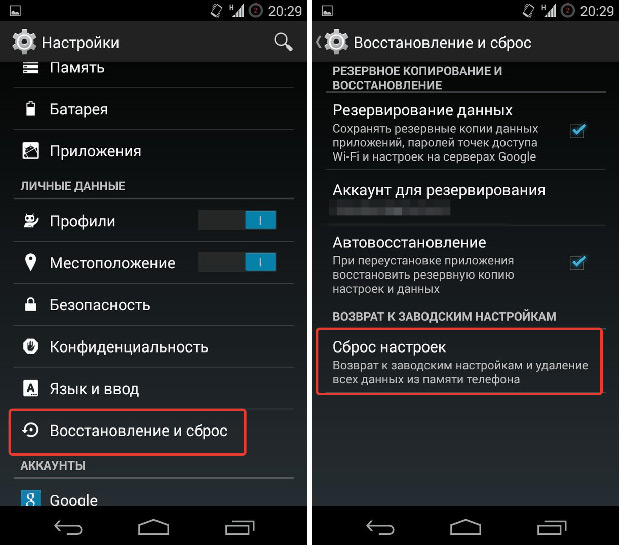
Ali se ne vključi WiFi na Android? Preverite, ali je geslo pravilno
Vse naprave, ki se izvajajo v sistemu Android OS, samodejno zapomnijo geslo, ki ste ga že vnesli, da vnesete to ali to omrežje. Toda, na primer, na javnih mestih se povezavni parametri z dostopno točko občasno spreminjajo, zato je edina resnična rešitev iskanje novega gesla.
Druga pogosta težava za neizkušene uporabnike je napačna postavitev tipkovnice in celo vključena funkcija T9, ki popravlja vnesene znake. Omogočite možnost »Prikaz gesla pri vnašanju«, nato pa natančno veste, ali vnesete vse pravilno.
Zakaj WiFi ne vklopi naprave z napačno prikazanim datumom
Nepravilne nastavitve časa vodijo do določenih težav, ki vam ne omogočajo, da napravo povežete z brezžičnim omrežjem. To je posledica dejstva, da naprava poskuša prenesti sinhronizacijo datuma, vendar je po prejemu napake blokirala delo wifi.
Tehnika popravljanja te napake je naslednja:
- pojdite v Nastavitve;
- nastavite pravilne parametre za čas, datum, mesec in leto;
- ne pozabite določiti pravilnega omrežnega časovnega pasu.
Po teh enostavnih manipulacijah se navadno po internetu lahko uporablja tudi brez ponovnega zagona sistema.
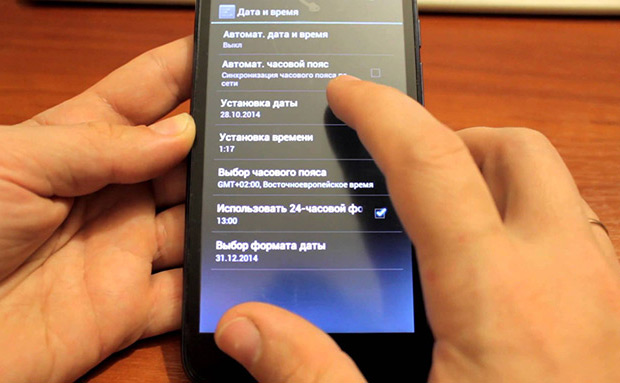
Če se telefon ne poveže z omrežjem zaradi virusa
Mnogi ljudje zanemarjajo polnočasovne protivirusne aplikacije za pametni telefon, verjamejo, da resno preobremenijo sistemske vire. Ne pozabite, da sodobna programska oprema za zaščito vašega telefona OS ne ščiti vaš pripomoček iz trojancev, ampak tudi v primeru kraje ali izgube blokira dostop do menija.
Torej protivirusni program ni bil nameščen in virus je že zrušil? Izvedite, kaj storiti, če se WiFi ne vključi:
- prenesite aplikacijo z protivirusnim računalnikom v računalnik;
- kopirajte datoteko (.apk) na medij drugega proizvajalca, na primer pomnilniško kartico microSD ali jo prenesite neposredno v napravo s kablom USB;
- zaženite namestitveno datoteko in očistite pametni telefon po pozivu.
Če nobeden od zgornjih metod ni pomagal, boste morda potrebovali bolj radikalen poseg v operacijski sistem - utripa. Vendar ne pozabite, da nesposobni ukrepi ne vodijo le v resnejše okvare, ampak lahko tudi v prihodnosti postanejo razlog za zavrnitev. popravilo pod garancijo . Zato ne prevzemajte nobenih tveganj in se v primeru resnih težav obrnite na pooblaščeni servisni center.
V tem članku bomo ugotovili, zakaj se Wi-Fi v Androidu ne vklopi in kaj je mogoče storiti glede tega.
Uporabniki se pogosto srečujejo z dejstvom, da se Wi-Fi v telefonih ne vklopi. Pravzaprav je problem popolnoma rešljiv, preizkusite spodaj opisane metode.
Članek je napisan za lastnike pametnih telefonov Samsung, vendar so številni triki primerni za vse telefone Android.
Zakaj Wi-Fi na Androidu ne povežite - najpogostejši razlogi
Prvi razlog je pomanjkanje RAM-a. Preverite stanje RAM-a, prosti prostor mora biti vsaj 45 MB - samo v tem primeru lahko rečete nekaj o normalnem delovanju brezžičnega omrežja.
Drugi razlog je način varčevanja z energijo.
Rešimo problem z omrežjem Wi-Fi
Očistite RAM
Pojdite v pomnilniški meni in izvedite dvostopenjsko čiščenje:
1. V prvi fazi se vsi potekajoči postopki končajo. Približno 800 MB spomina je treba osvoboditi.
2. V drugi fazi so aplikacije, ki se izvajajo v ozadju, zmanjšane (verjemite mi, to ni shranilo niti enega uporabnika).
Znova zaženite telefon
Ne zamenjajte ga s ponovnim zagonom, povejmo več o tem.
Ponovni zagon se izvede na naslednji način:
aktivirajte način "V letu";
izklopite svoj pametni telefon;
Baterijo odstranite pet minut;
brez vstavljanja baterije držite gumb za vklop / izklop za minuto;
zamenjajte baterijo, vklopite pametni telefon;
Preverite, ali je omrežje Wi-Fi priključeno.
Izklopite način varčevanja z energijo
Za to:
Odprite klicno številko;
pokličite * # 0011 #
V načinu storitve, ki se odpre, pritisnite Menu;
kliknite na WIFI;
Izklopite način varčevanja z energijo (v številnih napravah Galaxy je privzeto vklopljen).
Preverimo način "V letu"
V vsakem primeru preverite, ali je ta način omogočen. Če je tako, izklopite in ponovno vklopite Wi-Fi.
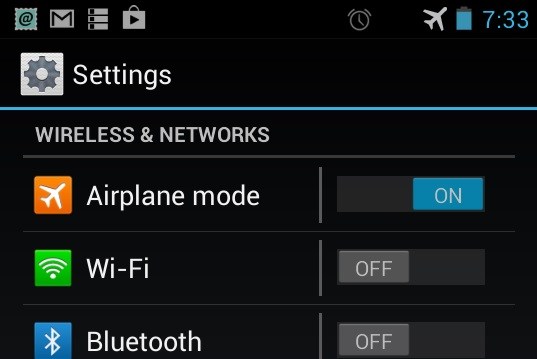
Načeloma preskočite vključeni način "V letu" je težko, ker obstajajo druge omejitve, vendar še enkrat preverite, da ne motijo.
Posodobite vdelano programsko opremo in spremenite kanal usmerjevalnika
Pojdite na naslov IP usmerjevalnika:
Linksys - http://192.168.1.1
3Com - http://192.168.1.1
D-Link - http://192.168.0.1
Belkin - http://192.168.2.1
Netgear - http://192.168.0.1.
Po prijavi se obrnite na nastavitve brezžičnega omrežja in nastavite želeni kanal.
Katerega lahko izveste z uporabo WiFi analizatorja v sistemu Android ali pa izberete kanal med 4-7. Ti kanali najbolje delujejo na večini mest.
Po zamenjavi kanala pojdite na Advanced in kliknite Firmware Upgrade.

Odklopite vse naprave
Gotovo ste slišali za IP-konfliktu, ko se več uporabnikov omrežja, ki sedi na isti IP - to lahko blokira pretok podatkov.
Kaj morate storiti:
Odklopite vse naprave iz usmerjevalnika: pametne telefone, tablične računalnike in računalnike;
izklopite usmerjevalnik za minuto;
spet vklopite usmerjevalnik in povežite z njim samo eno napravo;
Če je bila povezava uspešna, povežite druge naprave.
Ponovno zaženite pametni telefon
Ponovni zagon pomeni popolni izklop telefona iz vira napajanja. V nekaterih primerih deluje.
Če je odstraniti baterijo, ga odstranite (samo poskrbite, da ni priključen na polnilnik), namenjen za 1-2 minut in nato ponovno namestite. Vklopite napravo, preverite, ali je z omrežjem Wi-Fi.
Če je baterija ni odstranjena, lahko ponovno zagnati telefon na drugačen način: za 10-20 sekund držite gumb za vklop / izklop.
Preverjanje aplikacij
Včasih se pojavijo težave z omrežjem Wi-Fi zaradi aplikacij tretjih oseb. Če se spomnite, po katerem prenesete aplikacijo, se je telefon prenehal povezovati z omrežjem Wi-Fi, ga poskusite odstraniti.
Če ne veste, kateri program za greh, gredo v varnem načinu (izklopite vse aplikacije tretjih oseb) in preverite, Wi-Fi.
Če obstaja, potem gre za nekakšen program. Poskusite ga identificirati in izbrisati. Ali ponastavite tovarniške nastavitve.
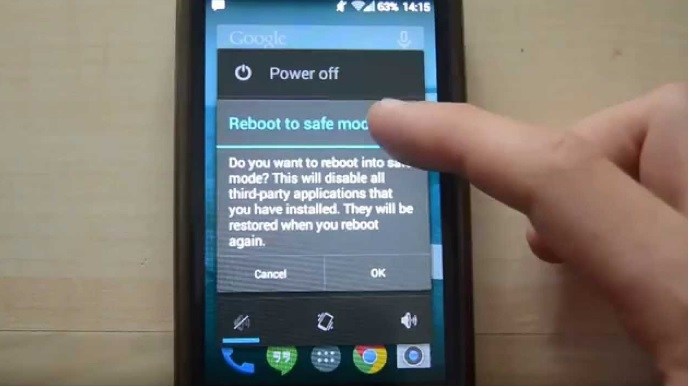
Kako vnesti varen način:
Za nekaj sekund pridržite gumb za vklop / izklop - prikazal se bo meni;
izberite varen način (varen način);
potrdite vnos - pribl.
Kako se vrnete v tovarniške nastavitve:
Nastavitev - zavihek Računi - varnostno kopiranje in ponastavitev - ponastavitev tovarniških podatkov.
![]()
Preden ponastavite podatke, shranite vse pomembne informacije, ker bo po operaciji vaš telefon iztaknil.
Kako narediti varnostne kopije podatkov. Obstaja več načinov:
1. Uporaba znanega programa Kies (pogosto se uporablja za posodobitev programske opreme v napravah Galaxy).
2. Uporaba Google Računa: Nastavitve - Splošno - Varnostno kopiranje in ponastavitev.
Tukaj sta na voljo dve možnosti: varnostno kopiranje in samodejno obnovitev. Izberite jih in kopira na strežnik Google gesla, aplikacije, nastavitve, Google, zaznamkov, in tako naprej. D.
3. Z računom Samsung: Aplikacija - Nastavitve - Uporabnik in varnostno kopiranje - Račun. Preverite, ali ste prijavljeni v svoj račun Samsung. Če je ta možnost omogočena, bodo vaši stiki, koledar, internetne nastavitve sinhronizirani.
Iz izkušenj enega od uporabnikov, razvijalec Timmavajjula
"Po četrtem ponovnem zagonu pametnega telefona sem opazil, da je druga faza lansiranja, ko jo vprašate o povezavi z omrežjem Wi-Fi, preverjena razpoložljivost omrežij in možnost povezovanja z enim od njih.
Če ste opazili isto stvar, ponastavitev na tovarniške nastavitve, in ko se bo pametni telefon zaprositi za registracijo v Samsung in Google, se prepričajte, da izberete možnost obnovitve iz strežnika (čeprav mislim, da je problem z Samsung).
Zdaj je vse v redu z Wi-Fi. Ni treba iti v nastavitve - Računi in ročno nastaviti varnostno kopiranje / obnovitev za Google in Samsung. Ko sem to storil, se je problem, kot sem zapisal, ne nadaljuje. "
Rešitev, ki jo je preveril Waqas Khan
Sledite tem korakom:
1. Tapnite in pridržite ikono Wi-Fi - dokler ne vidite okna pametne omrežne povezave.
2. Pojdite na polje levo od gumba Domov.
3. Kliknite na Advanced.
4. Poskrbite, da je napisana možnost Always Allow Scanning.
5. Poskusite se povezati z omrežjem Wi-Fi. Vse bi bilo v redu.
Navedeni nasveti so pomembni za vse Samsung in Android, vključno z Galaxy S2, Galaxy S3, S4, S6, S7, Galaxy S6 in S7 Edge. Če nič ne pomaga, je treba napravo za diagnostiko prenesti na najbližji servisni center.
Kako omogočiti ali onemogočitiWi– Fi v Androidu
Takoj reči, vse je rešeno preprosto:
- pojdite v meni z nastavitvami, ki je skrita za "zaveso";
- poiščite točko Wi-Fi, tukaj boste videli stikalo;
- pomaknite stikalo, da preklopite do brezžičnih omrežij.
Kako omogočiti ali onemogočitiWi– Fi naiOS
Vklop / izklop Wi-Fi na iPhone, iPad in iPod je bolj ali manj podoben zgoraj opisanemu. Pojdite v meni z nastavitvami, kliknite ikono Wi-Fi in premaknite stikalo na želeno mesto.
Kako omogočiti ali onemogočitiWi– Fi vWindows
V tem OS lahko vklopite ali izklopite brezžična omrežja, vendar je proces nekoliko drugačen:
- pojdite v meni Start (Nadzorna plošča);
- najti omrežje in internet (kategorija omrežja in interneta);
- odprite center za omrežja in skupno rabo;
- v meniju na levi strani poiščite Spremeni nastavitve adapterja;
- poiščite povezavo, z desnim gumbom kliknite povezavo;
- storite enako, da izklopite Wi-Fi.


 Popravite nastavitve DNS
Popravite nastavitve DNS Kako zbrisati stari Microsoftov račun
Kako zbrisati stari Microsoftov račun Pregled brezžičnih HDMI oddajnikov Signal Notsen FlowMaster
Pregled brezžičnih HDMI oddajnikov Signal Notsen FlowMaster Kako delati na daljavo z Ammyy Adminom
Kako delati na daljavo z Ammyy Adminom